Nettokehyksen version määrittäminen

- 3284
- 587
- Steven Hamill
Jotkut sovellukset, jotka käyttäjä haluaa asentaa tietokoneelle, tarvitsevat Microsoft -alustan alustavan asennuksen.Nettokehys. Tämän alustan läsnäolon lisäksi ohjelmistokehittäjät esittivät useita lisävaatimuksia. Erityisesti ilmoitetaan, mikä nettokehyksen tietty versio tulisi asentaa.

Yleisiä tapoja on useita
Tietenkin, jotta voidaan vastata nopeasti tällaiseen kysymykseen, sinun on ymmärrettävä tietokone enemmän tai vähemmän. Käyttäjien aloittaminen, kun tällainen ongelma ilmenee, tulevat heti umpikujaan. On kuitenkin parasta löytää tietoa siitä, kuinka selvittää Net Framework -versio, käyttää sitä ja ratkaista heti syntyneet ongelmat.
Ensimmäinen tapa määrittää
Toimintoihin on useita vaihtoehtoja, kuinka selvittää, mikä verkkokehyksen versio on asennettu tietokoneelle. Useita tapoja toteutetaan helposti käyttöjärjestelmän mahdollisuuksien kautta.
Määritelmä Windows -ominaisuuksien avulla
Tietokonepöydällä on pikakuvake "My Computer", napsauttamalla, johon uusi ikkuna avautuu, se siirtää kaikki levyt, joihin kiintolevy on jaettu.
Avaa levy, johon käyttöjärjestelmä on asennettu. Useimmissa tapauksissa tällainen tila on levy C. Käyttäjän on siirryttävä "Windows" -kansioon, tarkistettava huolellisesti kaikki siinä olevat sukellusarviot, kunnes hän löytää alikansiot "Microsoft.NETTO ". Ja jo avaamalla tämän yksikön, on helppo havaita kaikki asennetun kehysalustan versiot.
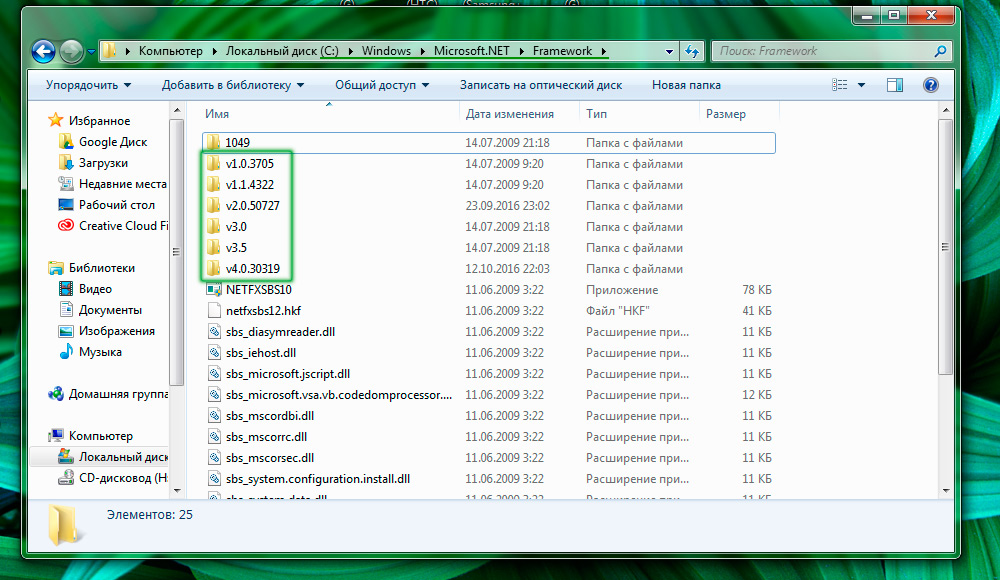
Kansiot asennetuilla versioilla
Lisäksi halutaan selvittää vaihtoehtoisia tapoja tarkistaa Net Framework -version, käyttäjä voi käynnistää rekisterieditorin. Tätä varten on tärkeää tehdä alun perin useita johdonmukaisia toimia. Erityisesti sinun tulisi ensin paina START -painiketta, sitten on tärkeää havaita siinä oleva "suoritus" -rivi painamalla uutta pientä ikkunaa, jolle ”uudelleensuunnittelu” -komento tulisi määrätä. Jos et pysty jostain syystä tunnistaa riviä "suorita", voit määrätä tämän komennon komentorivillä, joka pystyy käynnistämään, jos "kaikki ohjelmat" napsautavat, ja siirry sitten "vakioasukkaille".
Avattussa rekisterissä on välttämätöntä avata useita sivukonttoreita. Aluksi sinun pitäisi löytää HKEY_LOCAL_MACHINE, löytää sitten tilaus "ohjelmisto" ja sitten toinen "Microsoft". Se on siinä, että verkosta on tietoa.Kehys NDP -haarassa.
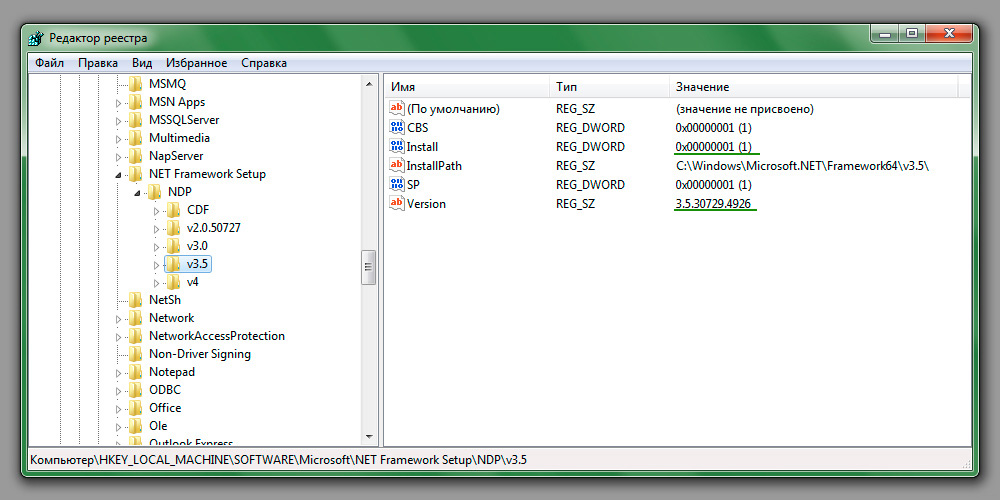
Järjestelmään rekisteröidyt tiedot
Napsauttamalla tätä haaraa, ne ovat auki nähdäksesi alamarkkinat ilmoitetuilla versioilla. Haluat kuitenkin saada lisätietoja, napsauta kunkin version kansiota. Tiedot tästä versiosta ilmestyvät ikkunan oikealle puolelle. Erityisesti, jos yksikkö on perustettu asennusparametria vastapäätä, tämä osoittaa, että alusta todella on asennettu. "Versio" -parametria vastapäätä näet asennetun version kokonaisen numeron.
Rekisterin läpi on tärkeää olla erittäin varovainen eikä suorita lisätoimia, koska on mahdollista tehdä muutoksia huolimattomuudella, minkä seurauksena tietokoneen työssä vakava epäonnistuminen provosoida vakava epäonnistuminen.
Toinen määritysmenetelmä
On toinen vaihtoehtoinen tapa tarkistaa, mikä verkkokehys asennetaan tietokoneelle. Se suoritetaan kuitenkin lisäohjelmiston asentamisen alaisena.
Apuohjelmien tarkistaminen
Tietokonelaitteiden ohjelmistokehittäjät, tunnistaminen vaikeuksista, joita tietokoneen kokematon käyttäjät ovat kohdattava uusia ohjelmia, apuohjelmia, jotka mahdollistavat kaikkien ongelmien ratkaisemisen tarpeeksi.
Tällaiset apuohjelmat ovat hyviä siinä mielessä, että käyttöjärjestelmän huolimattomien vaurioiden vaara on minimoitu. Aloittamisen jälkeen järjestelmä itse suorittaa useita johdonmukaisia toimintoja, minkä jälkeen se antaa lopputuloksen. Tällaisten apuohjelmien lukumäärä sisältää myös "NetversionCheck".
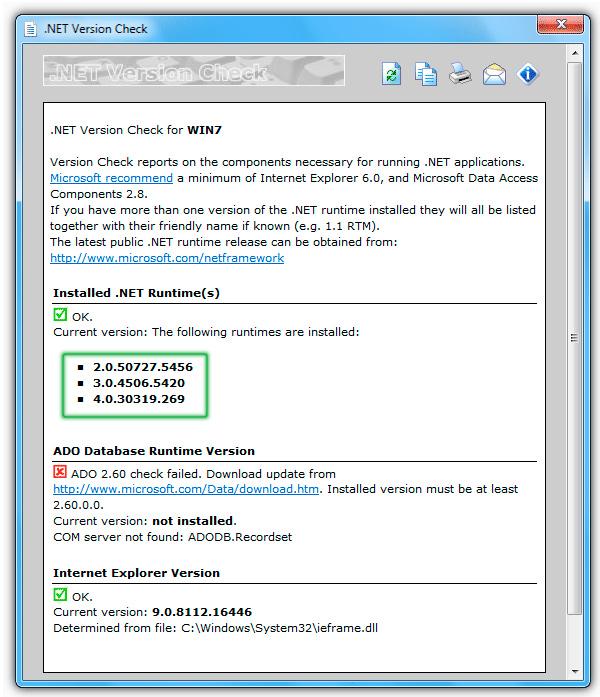
Voit myös saada muita hyödyllisiä tietoja
Tällainen apuohjelma on tietysti löydettävä Internetistä, ladata lataustiedosto, asentaa se tietokoneelle ja käynnistää sitten versioCheck -tiedosto.Exe. Sen jälkeen käyttäjä pysyy kärsivällisesti, vaikka sen ei tarvitse odottaa kauan, koska apuohjelma lukee nopeasti kaikki tärkeät tiedot ja antaa lopputuloksen.
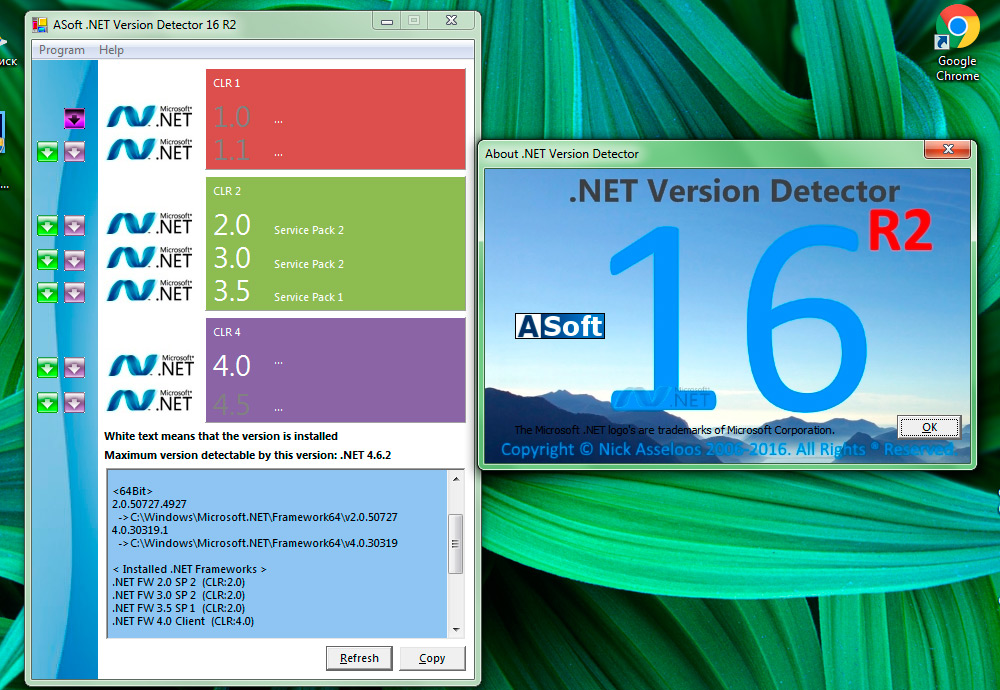
Vaihtoehtoinen vaihtoehto kolmannelle -osapuolen apuohjelmille
Hanki myös vain tietoja asennetusta verkkoalustasta.Kehys auttaa Asoftia.Nettoversion ilmaisin. On myös välttämätöntä vain aloittaa, odottaa pieni määrä aikaa ja perehtyä sitten valmiisiin tietoihin. Muuten, käyttäjän on ymmärrettävä, että tietokoneelle voidaan asentaa useampi kuin yksi versio, useita Microsoft -alustoja kerralla.Nettokehys.
Joten kun olet tutustunut moniin tapoihin, kuinka tarkistaa, asennetaanko verkkokehys, ja jos vastaus on myöntävä, niin mikä versio liittyy alustaan, käyttäjän on paljon helpompaa ratkaista monia ongelmia, jotka syntyvät asennuksen aikana tietty ohjelmisto.
- « Kuinka poistaa suoja käytöstä muistikortin tallentamisesta ja muotoilusta se
- Kuinka kattaa akne Photoshopilla »

